
Cách mở lại ứng dụng vừa thoát trên macOS
Cách m l i ng d ng v a thoát trên macOSở ạ ứ ụ ừ
Trên macOS, khi ng i dùng đóng m t ng d ng nào đó thì ch là thu nh ườ ộ ứ ụ ỉ ỏ
c a s c a ng d ng mà thôi. Và chúng ta có th ch y n ng d ng đ ử ổ ủ ứ ụ ể ạ ẩ ứ ụ ể
truy c p ng d ng nhanh h n n u mu n m l i. Nh ng, khi ng i dùng ậ ứ ụ ơ ế ố ở ạ ư ườ
nh n thoát ng d ng thì ng d ng s b t t hoàn toàn. Khi mu n s d ng ấ ứ ụ ứ ụ ẽ ị ắ ố ử ụ
l i ng d ng, chúng ta bu c ph i m ng d ng l i t đ u theo cách th ạ ứ ụ ộ ả ở ứ ụ ạ ừ ầ ủ
công.
Tuy nhiên, khi cài đ t ng d ng AppBeBack trên thi t b macOS, ng i ặ ứ ụ ế ị ườ
dùng có th m ng d ng v a thoát ch b ng m t phím t t. ng d ng này ể ở ứ ụ ừ ỉ ằ ộ ắ Ứ ụ
ho t đ ng nh vi c m l i tab v a đóng trên trình duy t. Đ c bi t, ạ ộ ư ệ ở ạ ừ ệ ặ ệ
AppBeBack có th m l i nhi u ng d ng v a đóng theo trình t thoát ngể ở ạ ề ứ ụ ừ ự ứ
d ng trên máy.ụ
B c 1:ướ
Chúng ta truy c p link d i đây đ đ n v i giao di n trang ch c a ậ ướ ể ế ớ ệ ủ ủ
AppBeBack và ti n hành cài đ t ng d ng trên macOS.ế ặ ứ ụ
https://www.appbeback.com/
B c 2:ướ
Sau khi cài đ t ng d ng b n c n kh i đ ng đ s d ng. AppBeBack s ặ ứ ụ ạ ầ ở ộ ể ử ụ ẽ
ho t đ ng ch khi chúng ta m ng d ng tr c khi đóng các ng d ng. Khiạ ộ ỉ ở ứ ụ ướ ứ ụ
thoát ng d ng mà ch a kh i đ ng ng d ng AppBeBack, ng i dùng ứ ụ ư ở ộ ứ ụ ườ
không th m l i ng d ng b ng ch c năng c a AppBeBack.ể ở ạ ứ ụ ằ ứ ủ
Đ m l i ng d ng v a thoát, chúng ta dùngể ở ạ ứ ụ ừ t h p phím Shift + ổ ợ
Command + W. N u b m thêm t h p phím này l n n a, ng d ng v a ế ấ ổ ợ ầ ữ ứ ụ ừ
thoát tr c đó s đ c m l i.ướ ẽ ượ ở ạ
Ch ng h n khi thoát l n l t các ng d ng Safari, Photos, Calendar trên ẳ ạ ầ ượ ứ ụ
thi t b , khi nh n t h p phím Shift + Command + W ng d ng s ti n ế ị ấ ổ ợ ứ ụ ẽ ế
hành m l i ng d ng theo th t Calendar, Photos và cu i cùng là Safari. ở ạ ứ ụ ứ ự ố
Nghĩa là ng d ng nào v a thoát s đ c kh i đ ng tr c.ứ ụ ừ ẽ ượ ở ộ ướ
Ho c b n có th nh n vào bi u t ng c a ng d ng trên thanh Menu đ ặ ạ ể ấ ể ượ ủ ứ ụ ể
xu t hi n danh sách nh ng ng d ng v a đóng. Sau đó l a ch n ng d ng ấ ệ ữ ứ ụ ừ ự ọ ứ ụ
nào mu n kh i đ ng l i trong danh sách đó.ố ở ộ ạ
B c 3:ướ
Đ tùy ch nh ng d ng AppBeBack khi đăng nh p, chúng ta nh n vàoể ỉ ứ ụ ậ ấ bi uể
t ng c a ng d ngượ ủ ứ ụ trên thanh Menu, r i ch nồ ọ Change Keyboard
Shortcut đ gán phím cho t ng ng d ng.ể ừ ứ ụ
Ti p đ n khi nh p chu t vàoế ế ấ ộ Clear History, l ch s các ng d ng v a ị ử ứ ụ ừ
đóng s đ c xóa kh i ng d ngẽ ượ ỏ ứ ụ AppBeBack.
Ngoài ra, n u b n mu n cài đ t ng d ng ngay khi m , ch n Show intro... ế ạ ố ặ ứ ụ ở ọ
trong danh sách x xu ng. Màn hình s hi n th các tùy ch n cho ng ổ ố ẽ ể ị ọ ứ
d ng.ụ Các thao tác v i AppBeBack có th s d ng thông qua các phím t t, ớ ể ử ụ ắ
ho c có th s d ng trên thanh công c .ặ ể ử ụ ụ
Nh v y v i ng d ng AppBeBack trên macOS, chúng ta có th m l i ư ậ ớ ứ ụ ể ở ạ
nh ng ng d ng v a thoát hoàn toàn m t cách nhanh chóng h n, mà không ữ ứ ụ ừ ộ ơ
c n ph i tìm ki m đ kh i đ ng l i theo cách th công. Nh ng ng d ng ầ ả ế ể ở ộ ạ ủ ữ ứ ụ
này khi kh i đ ng l i s đ c s p x p theo th t đóng lúc tr c, ng ở ộ ạ ẽ ượ ắ ế ứ ự ướ ứ
d ng nào thoát cu i cùng s đ c m đ u tiên và AppBeBack s m l n ụ ố ẽ ượ ở ầ ẽ ở ầ
l t theo đúng th t đó.ượ ứ ự
Chúc các b n th c hi n thành công!ạ ự ệ
có thể bạn quan tâm
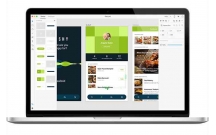
Cách tắt và bật ứng dụng với lệnh Terminal trên MacOS
10
1.121
280
Tài liệu CNTT khác
10
(New)

Cách gỡ bỏ phân vùng ổ đĩa trên macOS
5
1.325
377
Cơ sở dữ liệu
5
(New)
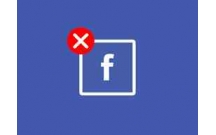
Thoát hàng loạt Group trên Facebook một cách nhanh chóng
4
1.666
376
Tài liệu CNTT khác
4
(New)

Cách sao lưu dữ liệu trên hệ điều hành macOS với Time Machine
7
1.254
324
Cơ sở dữ liệu
7
(New)

Một số thao tác cơ bản trên MacOS cho người mới sử dụng
11
985
237
Tài liệu CNTT khác
11
(New)

Hướng dẫn sử dụng Docker trên macOS
6
1.493
331
Tài liệu CNTT khác
6
(New)

Dùng Preview để chỉnh sửa tập tin PDF trên macos
9
1.058
336
Tài liệu CNTT khác
9
(New)
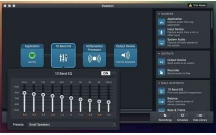
3 ứng dụng giúp cải thiện chất lượng âm thanh trên macOS
5
2.773
290
Tài liệu CNTT khác
5
(New)
thông tin tài liệu
Trên macOS, khi người dùng đóng một ứng dụng nào đó thì chỉ là thu nhỏ cửa sổ của ứng dụng mà thôi. Và chúng ta có thể chạy ẩn ứng dụng để truy cập ứng dụng nhanh hơn nếu muốn mở lại. Nhưng, khi người dùng nhấn thoát ứng dụng thì ứng dụng sẽ bị tắt hoàn toàn. Khi muốn sử dụng lại ứng dụng, chúng ta buộc phải mở ứng dụng lại từ đầu theo cách thủ công.
Mở rộng để xem thêm
tài liệu mới trong mục này
tài liệu hot trong mục này
tài liệu giúp tôi
Nếu bạn không tìm thấy tài liệu mình cần có thể gửi yêu cầu ở đây để chúng tôi tìm giúp bạn!
xem nhiều trong tuần
CHÍNH SÁCH PHÁT TRIỂN: Bài 3 - Lý thuyết phát triển
Tiếng Anh lớp 3 - Đề thi học kỳ 2 trường Tiểu Học Nguyễn Khuyến, Đắk Lắk
Hướng dẫn chuyển Bookmarks từ Firefox sang Chrome
Giải bài tập SBT Tiếng Anh lớp 9 mới Unit 7
Thủ thuật Infographics dành cho người mới bắt đầu làm Marketing
Làm gì để tránh biến chứng bệnh tiểu đường
yêu cầu tài liệu
Giúp bạn tìm tài liệu chưa có
×



